红警游戏电脑版下载后无法运行如何解决 安装红警游戏后打不开怎么办
更新时间:2023-05-23 13:49:06作者:xiaoliu
红警游戏电脑版下载后无法运行如何解决,许多游戏爱好者对于复古游戏的热爱不曾减退,其中《红色警戒》无疑是最具代表性的一款,很多人选择下载并安装了电脑版的《红色警戒》,但在尝试打开游戏时却遇到无法运行的问题,这让不少玩家感到棘手。那么该如何解决这一问题呢?接下来我们将为大家详细介绍一些可行的解决方案。
具体方法:
方法一:
1、首先值得怀疑的是程序兼容问题造成的win10无法运行红警。在红警的快捷方式上右击——【属性】。
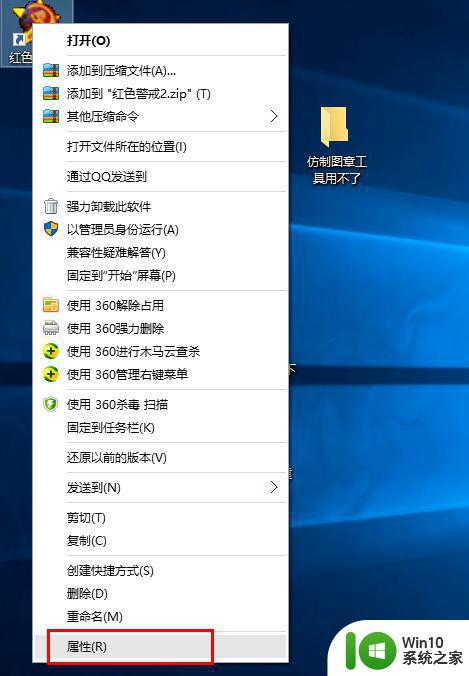
2、然后选择【兼容性】,勾选【以兼容模式运行这个程序】。选择 Windows XP (Service Pack 3),然后点击【应用】——【确定】。
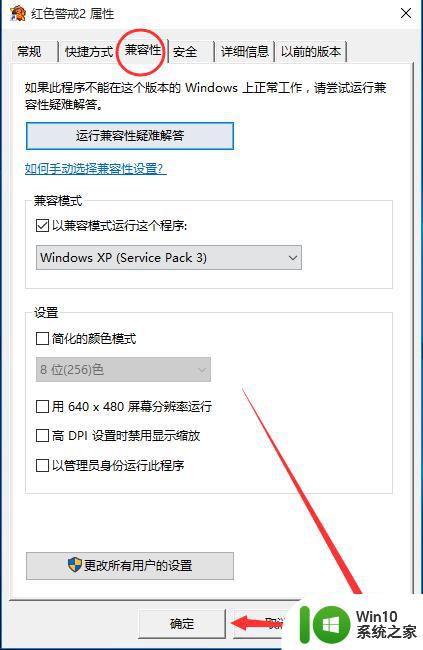
3、然后一般情况下就可以正常运行红警了。

方法二:
1、打开红警的安装目录,找到其中名为 Ra2.ini 的文件,双击打开。
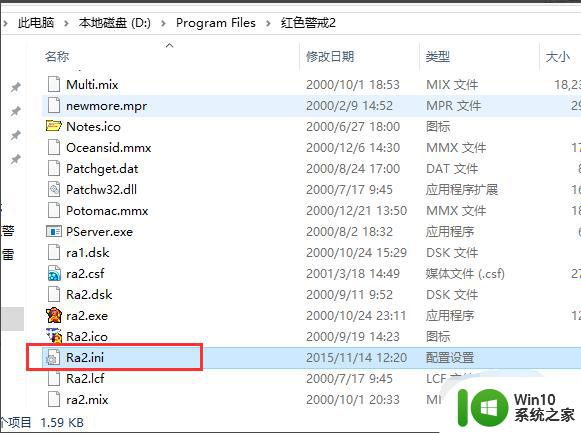
2、在[Video]下加入以下代码AllowHiResModes=yesVideoBackBuffer=noAllowVRAMSidebar=no。
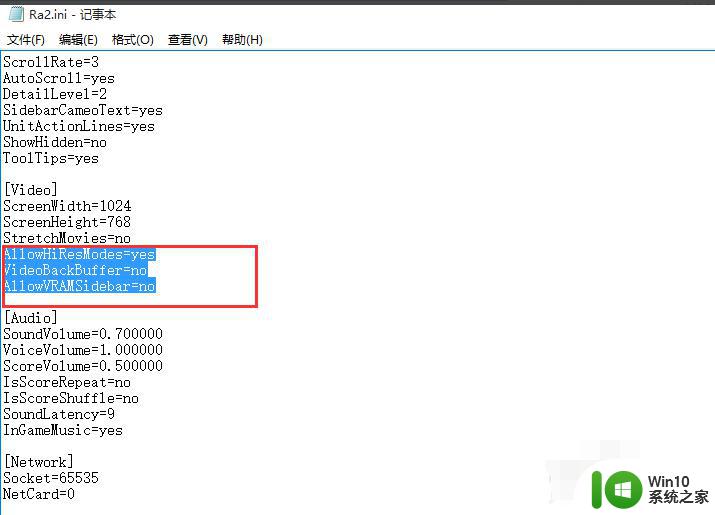
3、然后保存文件退出即可。
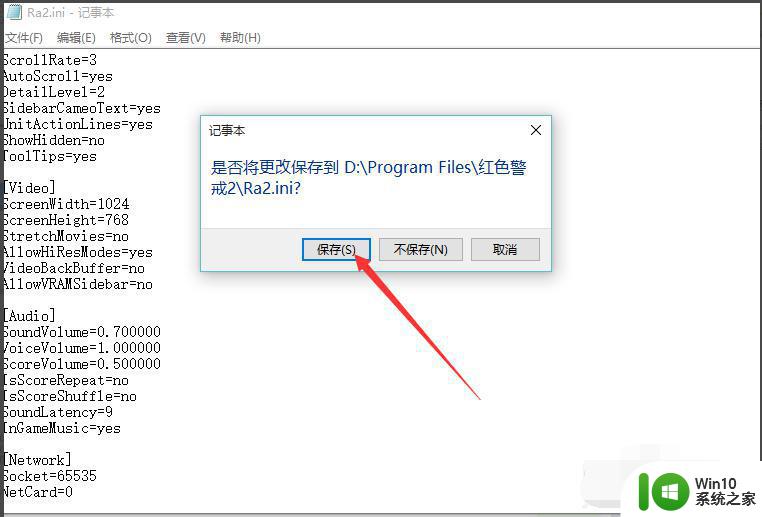
以上是关于红警游戏电脑版下载后无法运行及安装后打不开的解决方法,希望这些步骤能帮助需要的用户解决问题。
红警游戏电脑版下载后无法运行如何解决 安装红警游戏后打不开怎么办相关教程
- 如何用win10玩红警 红警在win10上怎么安装和运行
- 如何解决红警在win7系统中的兼容性问题 win7系统安装红警后无法启动的解决方法
- 笔记本电脑win10安装红警2屏幕两侧不满屏怎么处理 win10笔记本电脑红警2屏幕显示问题解决方法
- win10电脑上如何安装红警游戏 玩红警游戏的步骤及注意事项
- win7会声会影x4安装后打不开解决方法 Win7安装会声会影x4后无法运行怎么办
- win11安装steam打不开如何解决 Win11安装Steam后无法打开怎么办
- 在win10玩红色警戒游戏的方法 win10红色警戒游戏下载安装教程
- win7重装系统后有安全警告窗口弹出如何处理 win7重装系统后安全警告窗口频繁弹出怎么办
- win7安装itunes后无法打开怎么回事 win7安装itunes后无法运行的解决方法
- 重装win10后右下角小喇叭出现红叉而且没声音如何解决 重装win10后小喇叭出现红叉无声音怎么办
- win7电脑安装字体后打开软件却找不到相应字体的解决方法 win7电脑安装字体后打开软件却找不到相应字体怎么办
- w8u盘启动盘制作工具使用方法 w8u盘启动盘制作工具下载
- 联想S3040一体机怎么一键u盘装系统win7 联想S3040一体机如何使用一键U盘安装Windows 7系统
- windows10安装程序启动安装程序时出现问题怎么办 Windows10安装程序启动后闪退怎么解决
- 重装win7系统出现bootingwindows如何修复 win7系统重装后出现booting windows无法修复
系统安装教程推荐
- 1 重装win7系统出现bootingwindows如何修复 win7系统重装后出现booting windows无法修复
- 2 win10安装失败.net framework 2.0报错0x800f081f解决方法 Win10安装.NET Framework 2.0遇到0x800f081f错误怎么办
- 3 重装系统后win10蓝牙无法添加设备怎么解决 重装系统后win10蓝牙无法搜索设备怎么解决
- 4 u教授制作u盘启动盘软件使用方法 u盘启动盘制作步骤详解
- 5 台式电脑怎么用u盘装xp系统 台式电脑如何使用U盘安装Windows XP系统
- 6 win7系统u盘未能成功安装设备驱动程序的具体处理办法 Win7系统u盘设备驱动安装失败解决方法
- 7 重装win10后右下角小喇叭出现红叉而且没声音如何解决 重装win10后小喇叭出现红叉无声音怎么办
- 8 win10安装程序正在获取更新要多久?怎么解决 Win10更新程序下载速度慢怎么办
- 9 如何在win7系统重装系统里植入usb3.0驱动程序 win7系统usb3.0驱动程序下载安装方法
- 10 u盘制作启动盘后提示未格式化怎么回事 U盘制作启动盘未格式化解决方法
win10系统推荐
- 1 萝卜家园ghost win10 32位安装稳定版下载v2023.12
- 2 电脑公司ghost win10 64位专业免激活版v2023.12
- 3 番茄家园ghost win10 32位旗舰破解版v2023.12
- 4 索尼笔记本ghost win10 64位原版正式版v2023.12
- 5 系统之家ghost win10 64位u盘家庭版v2023.12
- 6 电脑公司ghost win10 64位官方破解版v2023.12
- 7 系统之家windows10 64位原版安装版v2023.12
- 8 深度技术ghost win10 64位极速稳定版v2023.12
- 9 雨林木风ghost win10 64位专业旗舰版v2023.12
- 10 电脑公司ghost win10 32位正式装机版v2023.12